
Სარჩევი:
- ნაბიჯი 1: კომპონენტები, რომლებიც გჭირდებათ
- ნაბიჯი 2: დააკავშირეთ ძრავები L293D საავტომობილო ფარით
- ნაბიჯი 3: Arduino Uno, Motor Shield Assembly
- ნაბიჯი 4: შეაერთეთ დენი ბანანა პისა და არდუინოს
- ნაბიჯი 5: მოათავსეთ ბანანა პი 3D ბეჭდვით ჩანთაში, ააწყვეთ დანარჩენი როვერი
- ნაბიჯი 6: აპარატურის შეკრება შესრულებულია
- ნაბიჯი 7: სისტემის კონფიგურაცია
- ნაბიჯი 8: პროგრამული უზრუნველყოფის გაშვება
- ნაბიჯი 9: კრედიტები
- ავტორი John Day [email protected].
- Public 2024-01-30 10:19.
- ბოლოს შეცვლილი 2025-06-01 06:09.

პროექტი, რომელიც თავისუფალ დროს გავაკეთე. ეს არის სრულმძრავიანი 4 ბორბლიანი რობოტი, რომელსაც აკონტროლებენ ვებ ინტერფეისის საშუალებით. თუ თქვენ გაქვთ რაიმე კომენტარი ან შეკითხვა, გთხოვთ მოგერიდებათ დამიკავშირდეთ. ეს პროექტი თავისთავად იყენებს 3D დაბეჭდილ ნაწილებს და კოდის გარკვეულ ნაწილებს, რომლებიც სხვა ადამიანებმა შექმნეს. თქვენ შეგიძლიათ იპოვოთ კრედიტები და დაათვალიეროთ ორიგინალური ნაჭრები Instructuble- ის ბოლოს.
Შეიძლება დავიწყოთ?
ნაბიჯი 1: კომპონენტები, რომლებიც გჭირდებათ



აქ არის კომპონენტების სია, რომლებიც მე გამოვიყენე ბმულებით და ალტერნატივებით. მე ვცხოვრობ შენჟენში, ჩინეთში და ნაწილები ვიყიდე პირდაპირ ტაობაოზე.
4-ძრავა რობოტი შასი ალტერნატივა: ნებისმიერი საკმარისად დიდი შასი გააკეთებს. მას აქვს 4 ძრავა დამატებითი ბრუნვისთვის. ძრავები არის ჩვეულებრივი იაფი ყვითელი ძრავები, შემფასებელი
L293D Arduino Motor Shield rev.1 კლონი ალტერნატივა: უკეთესი საავტომობილო ფარი შეფასებულია მეტი მიმდინარეობისთვის
Arduino Uno კლონი ალტერნატივა: შეგიძლიათ გამოიყენოთ ნებისმიერი სხვა Arduino დაფა კოდში მნიშვნელოვანი ცვლილებების გარეშე.
6V 4.5Ah Pb ბატარეა ალტერნატიული: შესაძლებელია ექსპერიმენტის ჩატარება უფრო მცირე LiPo ბატარეებით, თუ გსურთ უფრო მსუბუქი რობოტი/გამოიყენეთ მხოლოდ ორი ძრავა.
Banana Pi ალტერნატივა: შეიძლება გაცვლა ჟოლოს Pi 1/2/3 ან Orange Pi კოდის მნიშვნელოვანი ცვლილებების გარეშე. მე გამოვიყენე Banana Pi მხოლოდ იმიტომ, რომ მე მქონდა ერთი ტყუილი.
ვებ კამერა ალტერნატივა: გამოიყენეთ CSI კამერა ჟოლოს Pi/Banana Pi/Orange Pi
კამერის პან/დახრის საყრდენი sg60 სერვისით ალტერნატივა: მაგალითად 3D ბეჭდვა დახრის/ტაფაზე დასაყენებლად შეგიძლიათ გამოიყენოთ ეს.
3D დაბეჭდილი ნაწილები ალტერნატივა: დაე ფანტაზია და 3D დიზაინის ნიჭი გიხელმძღვანელოთ! ასევე Thingverse:)
ნაბიჯი 2: დააკავშირეთ ძრავები L293D საავტომობილო ფარით


შეაერთეთ თითოეული ძრავა საავტომობილო ფარის ხრახნიანი ტერმინალებით. აქ არის გაყვანილობის დიაგრამა. თუ თქვენ გაქვთ მხოლოდ ორი ძრავა და არ გსურთ კოდის შეცვლა, მიამაგრეთ ისინი MOTOR 1 და MOTOR 3.
შენიშვნა: მათთვის, ვინც იყენებს სხვადასხვა ძრავას უფრო მაღალი დენის ნიშნით, შეიძლება დაგჭირდეთ სხვა ძრავის მძღოლი. ალტერნატიულად, სასიამოვნო პატარა გატეხვა, რომელიც ახლახანს ვისწავლე არის ის, რომ თქვენ შეგიძლიათ კიდევ ორი L293D დრაივერი ჩააგდოთ უკვე არსებულზე (ეს არის შუა ჩიპი დაფაზე)!
ნაბიჯი 3: Arduino Uno, Motor Shield Assembly

ჩადეთ Arduino Uno საქმეში და დააინსტალირეთ Motor Shield თავზე. ამის გაკეთების მხოლოდ ერთი გზა არსებობს, თუ ის არ ჯდება, თქვენ აკეთებთ რაღაც ვონგს!
Arduino Uno Snug საქმე
აქ არის საქმე, რომელიც მე გამოვიყენე, მოდელი შექმნილია ესკვილოს მიერ.
ნაბიჯი 4: შეაერთეთ დენი ბანანა პისა და არდუინოს

მე გამოვიყენე SATA ინტერფეისი, რათა მიმეწოდებინა Banana Pi (6v). თუ თქვენ გაქვთ იგივე დაფა, ამის გაკეთებაც შეგიძლიათ, უბრალოდ დარწმუნდით, რომ ძაბვა არის 5v-6v. ეს არის დაურეგულირებელი დენის წყაროს, ამიტომ ვივარაუდებ, რომ არის Banana Pi M1- ზე SATA დენის დაცვის წრე.
ყურადღება: ჟოლოს Pi- სთვის თქვენ გაქვთ რამდენიმე ვარიანტი: უსაფრთხო (USB კონექტორის გამოყენებით 5 ვ) და არც ისე უსაფრთხო (GPIO ქინძისთავების გამოყენებით). აქ არის ბმული, რომ წაიკითხოთ Raspberry Pi GPIO ქინძისთავებთან დაკავშირების შესახებ. დარწმუნდით თქვენ
1) გამოიყენეთ რეგულირებული კვების წყარო
2) დააყენეთ ძაბვა 5 ვ
არ არსებობს დაცვის წრე GPIO ქინძისთავებისთვის! თუ რამეს არასწორად აკეთებთ, არსებობს სერიოზული შანსი, რომ დააზიანოთ ელექტრონული დაფა.
Arduino- სთვის უბრალოდ მიაწოდეთ ძალა ძრავის ფარის შეყვანის ტერმინალებს. შეიძლება დასჭირდეს 12 ვ -მდე.
ნაბიჯი 5: მოათავსეთ ბანანა პი 3D ბეჭდვით ჩანთაში, ააწყვეთ დანარჩენი როვერი


მე გამოვიყენე ეს საქმე Banana Pi- სგან, Threadverse- დან, შექმნილი GermanRobotics- ის მიერ. საფარი ამისთვის მე თვითონ გავაკეთე.
ჩადეთ ბანანა პი ქეისში, დაფარეთ იგი სახურავით, გამოიყენეთ წებოვანი იარაღი, რომ მიამაგროთ არდუინო უნო ბანანას პი კორპუსზე.
დაფარეთ ბატარეა ამ საფარით და მიამაგრეთ ვებ კამერის ტაფა/დახრის საყრდენი თავზე.
თუ თქვენ იყენებთ Banana Pi- ს, დაგჭირდებათ USB კერა, რადგან მას აქვს მხოლოდ ორი USB სლოტი (ჟოლოს 2, 3 - ს აქვს ოთხი). ესთეტიკური თვალსაზრისით, გადავწყვიტე გამოვიყენო OTG 1-2 USB კერა და დავმალო მავთულები Banana Pi კორპუსში.
ნაბიჯი 6: აპარატურის შეკრება შესრულებულია

მოდით სწრაფად შევაჯამოთ ის, რაც აქამდე გავაკეთეთ.
ჩვენ შევიკრიბეთ რობოტის პლატფორმა, დავუკავშირეთ ენერგია Banana Pi- ს, Arduino Uno- ს, დავუკავშირეთ ძრავები და სერვისები ძრავის დრაივერს და გამოვიყენეთ USB კერა USB კამერის და Arduino Uno- ს ბანანას Pi- ს დასაკავშირებლად. ახლა თქვენ შეგიძლიათ შეამოწმოთ და გაუმკლავდეთ ტექნიკას. გაყვანილობის დიაგრამა, რომელიც აჩვენებს ყველა კავშირს, მოცემულია ამ ნაბიჯისათვის.
ნაბიჯი 7: სისტემის კონფიგურაცია

მე გამოვიყენე Raspbian Lite გამოსახულება სისტემისთვის ჩემს პიზე. Lite ვერსიას არ აქვს GUI და გააჩნია მხოლოდ დაინსტალირებული ძირითადი პაკეტები. მაგრამ ის გაცილებით ნაკლებ ადგილს იკავებს, რაც იმას ნიშნავს, რომ ჩვენ შეგვიძლია გამოვიყენოთ უფრო პატარა SD ბარათი. თუ არ ხართ კომფორტული GUI- ს გარეშე, ასევე შეგიძლიათ დააინსტალიროთ სრული სურათი.
შეაერთეთ თქვენი pi ინტერნეტში Ethernet კაბელით. ჩატვირთვის შემდეგ პირველი ნაბიჯი იქნება მისი დაკავშირება Wi-Fi- სთან.
გაუშვით შემდეგი ბრძანება ტერმინალში
sudo nano /etc/wpa_supplicant/wpa_supplicant.conf
შეცვალეთ კონფიგურაციის ფაილი თქვენი WiFi სერთიფიკატებით
ქსელი = {ssid = "ტესტირება" psk = "testingPassword"}
გადატვირთეთ pi. ვოილა! თქვენ ახლა Wi-Fi- თან ხართ დაკავშირებული.
შემდეგ ჩვენ დაგვჭირდება პიპის დაყენება (პითონის პაკეტის მენეჯერი)
sudo apt-get დააინსტალირეთ python-setuptools
sudo easy_install pip
ახლა ჩვენ ვიყენებთ pip- ს, რომ დავაყენოთ Flask ვებ სერვერის გასაშვებად და pyserial pi- სთვის Arduino- სთან სერიული კავშირის დასაკავშირებლად.
sudo pip ინსტალაციის კოლბა
sudo pip დააინსტალირეთ pyserial
ბოლო იქნება მოძრაობის პაკეტის დაყენება და კონფიგურაცია, რომელსაც ჩვენ ვიყენებთ ჩვენი ვებკამერიდან ვიდეოს გადასაცემად.
მიჰყევით ამ დიდ ინსტრუქციას ამის გასაკეთებლად.
ახლა ჩვენ მზად ვართ ვიჩხუბოთ!
ნაბიჯი 8: პროგრამული უზრუნველყოფის გაშვება


გახსოვთ, როგორ ვთქვი, რომ მზად ვართ ჩხუბისთვის?
კარგი, ცოტა მეტი სახეხი და შემდეგ შეგვიძლია დავიწყოთ წუწუნი:)
მოდით გადმოწეროთ ყველა საჭირო ფაილი ჩემი github საცავიდან.
git კლონი
ატვირთეთ rover.ino Arduino Uno- ში. თუ თქვენ შეიტანეთ აპარატურის ცვლილებები (მაგალითად, სხვადასხვა საავტომობილო ფარის გამოყენებით), თქვენ უნდა შეცვალოთ ესკიზი.
თუ თქვენ იყენებთ ვებ კამერას, შეცვალეთ ხაზი შაბლონის საქაღალდეში index.html ფაილის ბოლოში. შეცვალეთ URL IFRAME ხაზში, რათა შეესაბამებოდეს src URL თქვენს ვიდეო ნაკადს.
ახლა თქვენ შეგიძლიათ დაიწყოთ ვებ სერვერი. გაუშვით შემდეგი ბრძანება
sudo python pi_rover.py
თუ თქვენ მიჰყევით ჩემს მშენებლობას ძალიან ახლოს და დაუკავშირდით Arduino- ს, ნახავთ შემდეგს (პირველ სურათს) ტერმინალში.
ჩაწერეთ თქვენი რობოტის IP მისამართი ბრაუზერში (მაგალითად, ჩემს შემთხვევაში ეს იყო 192.168.1.104), შეგიძლიათ შეამოწმოთ ip მისამართი Linux ifconfig ბრძანებით $ ifconfig.
/სადღესასწაულო ცეკვა აქ!/
თუ თქვენ გაქვთ რაიმე შეკითხვები, გთხოვთ მოგვმართოთ კომენტარებში. ეს გაკვეთილი განკუთვნილია დამწყებთათვის, მაგრამ არა ნულოვანი დამწყებთათვის, ამიტომაც მე ვიყავი მოკლედ იმ საკითხების შესახებ, რისი გაკეთებაც შეგიძლიათ Google- ში (მაგ., ჩაწეროთ სისტემის სურათი SD ბარათზე, ატვირთოთ არდუინოს ესკიზი და ა.შ.).
ნაბიჯი 9: კრედიტები
იდეა და ვებ სერვერის კოდი მომდინარეობს jscottb- ის მიერ შესწავლილი ამ შესანიშნავიდან. მე შევცვალე ის უფრო გავრცელებული ტექნიკის გამოსაყენებლად, როგორიცაა Arduino Uno.
3D დაბეჭდილი ნაწილები Thingverse- დან.
www.thingiverse.com/thing:994827
www.thingiverse.com/thing:2816536/files
www.thingiverse.com/thing:661220
გირჩევთ:
IOT Lunar Rover Raspberrypi+Arduino: 5 ნაბიჯი (სურათებით)

IOT Lunar Rover Raspberrypi+Arduino: ეს პროექტი შთაგონებულია ინდოეთის მთვარის მისიით Chandryaan-2, რომელიც ჩატარდება 2019 წლის სექტემბერში. ეს არის სპეციალური მისია, რადგან ისინი აპირებენ დაეშვან იმ ადგილზე, სადაც ადრე არავინ იყო. ასე რომ ჩემი მხარდაჭერის გამოსახატავად გადავწყვიტე მეყიდა
Arduino 4WD Rover Bluetooth აკონტროლებს Android ტელეფონს/ტაბლეტს: 5 ნაბიჯი

Arduino 4WD Rover Bluetooth აკონტროლებს Android ტელეფონს/ტაბლეტს: Arduino 4WD bluetooth კონტროლირებადი როვერი ეს არის მარტივი 4WD როვერი, რომელიც მე გავაკეთე Arduino– ს საშუალებით. როვერს აკონტროლებენ Android ტელეფონით ან ტაბლეტით bluetooth– ით. ამ აპლიკაციის საშუალებით თქვენ შეგიძლიათ აკონტროლოთ სიჩქარე (Arduino's pwm– ის გამოყენებით), გაუშვით
Wi-fi კონტროლირებადი FPV Rover Robot (Arduino, ESP8266 და Stepper Motors– ით): 11 ნაბიჯი (სურათებით)

Wi-Fi კონტროლირებადი FPV Rover Robot (Arduino, ESP8266 და Stepper Motors– ით): ეს ინსტრუქცია გვიჩვენებს, თუ როგორ უნდა შეიმუშაოს დისტანციურად კონტროლირებადი ორბორბლიანი რობოტი როვერზე wi-fi ქსელში, Arduino Uno– ს გამოყენებით, რომელიც დაკავშირებულია ESP8266 Wi-fi მოდულთან. და ორი სტეპერიანი ძრავა. რობოტის კონტროლი შესაძლებელია ჩვეულებრივი ინტერნეტ წარბებიდან
Arduino RC Amphibious Rover: 39 ნაბიჯი (სურათებით)

Arduino RC Amphibious Rover: ბოლო რამდენიმე თვის განმავლობაში ჩვენ ვქმნით დისტანციური მართვის როვერს, რომელსაც შეუძლია გადაადგილება როგორც ხმელეთზე, ასევე წყალზე. მიუხედავად იმისა, რომ მსგავსი მახასიათებლების მქონე მანქანა იყენებს სხვადასხვა მექანიზმს ძრავისათვის, ჩვენ შევეცადეთ მიგვეღო ყველა სატრანსპორტო საშუალება
ჟოლო PI & Arduino - Blynk Stepper Control: 7 ნაბიჯი (სურათებით)
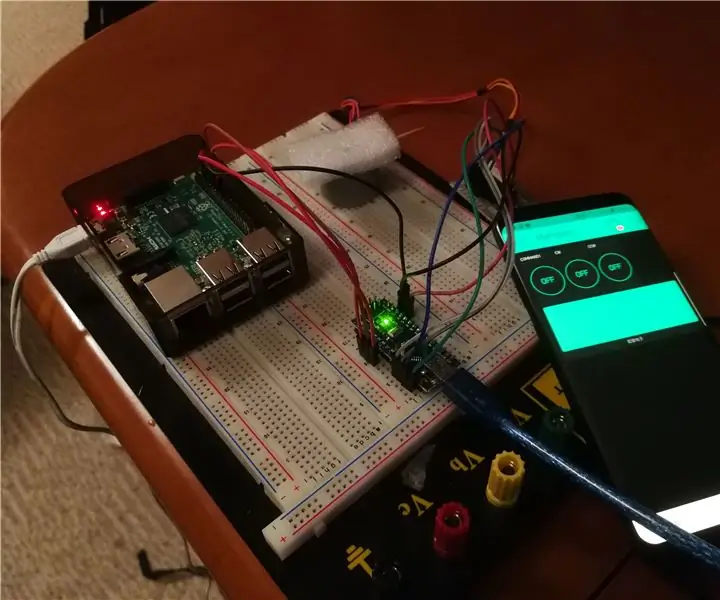
Raspberry PI & Arduino - Blynk Stepper Control: ეს გაკვეთილი გაჩვენებთ თუ როგორ გააკონტროლოთ სტეპერიანი ძრავა არდუინოსთან, ჟოლოს პითან და ბლინკის აპლიკაციით. თხილის ჭურვიში აპლიკაცია აგზავნის მოთხოვნებს ჟოლოს პიზე ვირტუალური ქინძისთავების საშუალებით, Pi შემდეგ აგზავნის HIGH/LOW სიგნალს Arduino– ს და
